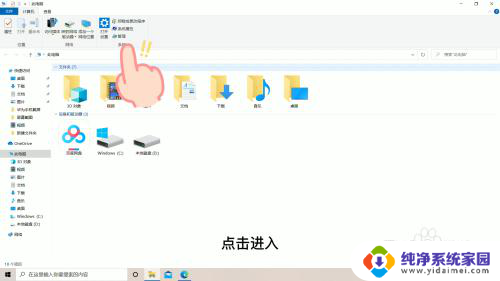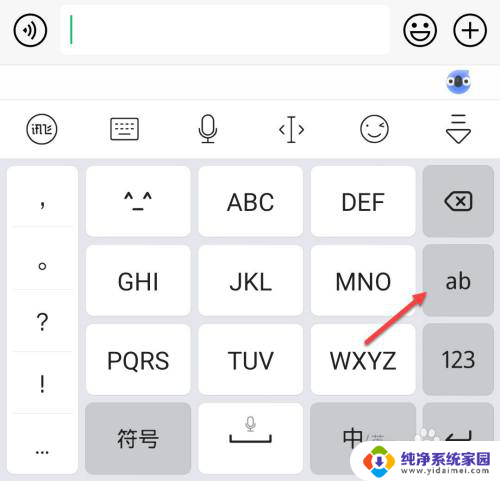键盘数字无法输入 电脑键盘上数字键不工作该怎么办
更新时间:2024-02-26 12:38:08作者:yang
当我们使用电脑时,偶尔会遇到一些问题,比如键盘上的数字键突然失效了,这种情况下,我们可能会感到困惑,不知道应该如何处理。不必担心因为解决这个问题其实并不困难。在本文中我们将探讨一些可能导致键盘数字无法输入的原因,并提供一些简单而有效的解决方法。无论是硬件故障还是软件设置问题,我们都可以找到适合自己的解决方案。让我们一起来了解一下吧!
操作方法:
1.首先我们查看键盘,台式电脑上是Num Lock。如果没有亮灯就正面被锁了,要点击一下进行亮灯。


2.笔记本的话一般是F11,Numlk。我们进行点击会在屏幕上进行提示,有上锁和解锁两个图标,解锁才能输入数字。
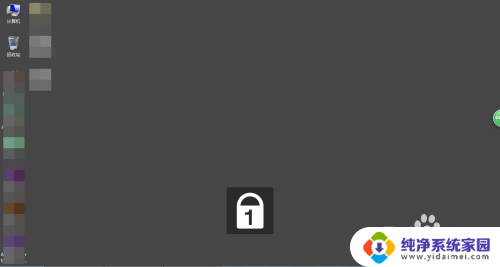
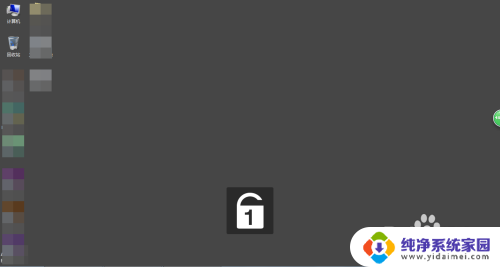
3.如果上述方法都不行,可能是按键有问题,那么我们打开输入法。

4.然后我们点击键盘按钮,点击软键盘。
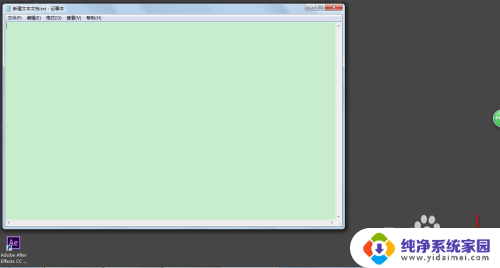
5.然后会跳出模拟的键盘,这个键盘基本上和我们的物理键盘是一样的。只是某些按键没有而已。
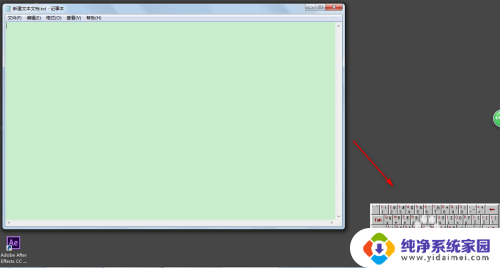
6.这个时候点击上面的数字就会输出相应的数字。
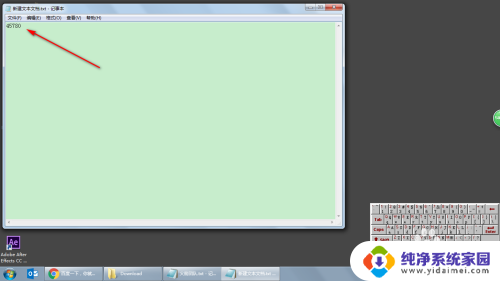
7.不需要的时候我们重新点击小键盘图标就缩回去了。
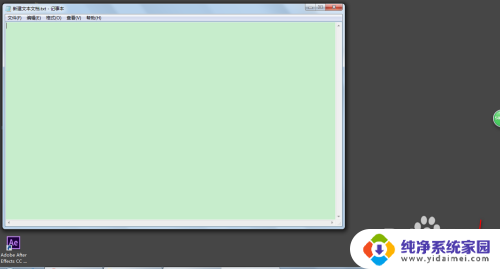
以上是键盘数字无法输入的全部内容,如果您有需要,可以按照以上步骤进行操作,希望这对您有所帮助。